AMR을 MP3로: AMR 파일을 변환하는 5가지 쉬운 방법 [데스크톱/온라인]
AMR은 주로 3G 스마트폰에서 사용되며 모바일 장치 전용인 압축 오디오 형식이므로 AMR을 MP3로 변환하려는 요구가 발생합니다. 여러분 모두 아시다시피 MP3는 많은 플레이어와 플랫폼에서 재생할 수 있는 범용 오디오 형식입니다. 따라서 음성 녹음을 저장하고 대부분의 플레이어가 재생할 수 있는 이상적인 선택입니다. Windows 또는 Mac 컴퓨터를 사용 중이라면 이 게시물을 따라 최고의 변환기를 사용하여 AMR을 MP3로 변환하는 빠른 방법을 알아보세요!
가이드 목록
Windows/Mac에서 AMR을 MP3로 일괄 변환 Windows/Mac/Linux에서 Audacity를 사용하여 AMR을 MP3로 변환 Mac에서 QuickTime을 사용하여 AMR을 MP3로 변환 CloudConvert 및 FreeConvert 온라인 사용 FAQs| AMR 변환기 | 플랫폼 | 일괄 변환 | 변환 속도 | 품질 |
| AnyRec Video Converter | 윈도우와 맥 | √ | 매우 빠름 | 48000Hz에서 320kbps |
| 대담 | 윈도우, 맥, 리눅스 | √ | 빠른 | 44000Hz에서 210kbps |
| 퀵타임 | Mac | × | 빠른 | 48000Hz에서 192kbps |
| 클라우드변환 | 웹 기반 | √ | 빠른 | 9600Hz에서 192kbps |
| 자유변환 | 웹 기반 | √ | 느린 | 44000Hz에서 192kbps |
Windows/Mac에서 AMR을 MP3로 변환하는 가장 좋은 방법
AMR을 MP3로 변환하는 데 도움을 줄 수 있는 프로그램이 많이 있지만, 어려움을 겪을 수 있으므로 사용을 주저할 수 있습니다. 덕분에 AnyRec Video Converter, AMR을 MP3 및 1000개 이상의 형식으로 변환하는 데 아무런 장애물이 발생하지 않습니다. 체계적이고 친숙한 사용자 인터페이스가 제공되므로 모든 수준의 기술 및 지식에 대해 이 변환기를 원활하게 작동할 수 있습니다. 게다가 AMR을 MP3로 변환한 후에는 높은 품질을 얻을 수 있습니다. 또한, 다른 소프트웨어와 달리 AnyRec Video Converter는 워터마크 없이 출력을 제공하므로 자체 흔적을 남기지 않습니다!

AMR을 MP3로, M4A를 MP3로, OGG를 MP3로 변환, WAV에서 MP3로.
품질 저하 없이 초고속 변환 속도를 제공합니다.
일괄 변환을 사용하면 여러 파일을 기다리는 시간을 많이 절약할 수 있습니다.
고품질 출력을 얻으려면 오디오 샘플 속도와 비트 전송률을 수정하세요.
1 단계.AnyRec 비디오 변환기를 엽니다. 기본적으로 AMR 파일을 가져오려면 "추가" 버튼을 클릭해야 하는 "변환기" 메인 화면이 표시됩니다.

2 단계.AMR 파일을 추가한 후 "모두 변환" 메뉴 목록으로 이동하여 지원되는 모든 형식을 확인하세요. "오디오" 탭을 클릭하세요. 나중에 AMR을 MP3로 변환하려면 대상 형식으로 "MP3"를 선택하십시오. 원하는 맞춤형 프로필로 하나를 선택할 수 있습니다.

원하는 비트 전송률, 샘플 속도, 채널 등을 지정하려면 선택한 형식 옆에 있는 "사용자 정의 프로필" 버튼을 클릭하세요. 변경 사항을 저장하려면 "새로 만들기"를 클릭하세요.

3단계.모든 것이 결정되면 "변환기" 화면에서 파일 이름과 경로를 설정하십시오. 모든 작업을 완료한 후 "모두 변환"을 클릭하여 변환된 AMR을 MP3 파일로 저장하세요.

Audacity를 사용하여 AMR을 MP3 오디오로 변환하는 방법
이제 AMR을 MP3로 변환하는 가장 좋은 방법을 마쳤으므로 오디오 변환기 및 녹음기 도구에 대해 알아보세요. 대담. 이는 무료이며 오픈 소스이므로 여러분이 찾고 있는 요소 중 하나일 수 있습니다. 또한 배치 파일을 동시에 내보낼 수도 있지만 AMR 파일을 읽으려면 FFmpeg를 추가해야 합니다. 또한 오디오 출력에 배경 소음이 추가되는 경우도 많습니다. 괜찮다면 Audcaity를 사용하여 AMR을 MP3로 변환하는 방법에 대한 전체 튜토리얼을 적어 두십시오.
1 단계.먼저 "Audacity용 FFmpeg 라이브러리"와 함께 "Audacity"를 컴퓨터에 설치했는지 확인하세요. 그렇다면 다음 단계를 진행하세요.
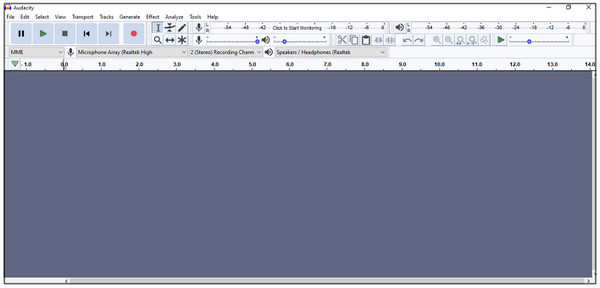
2 단계.Audcaity는 FFmpeg 라이브러리를 자동으로 감지할 수 있으므로 "파일"을 끌어서 놓거나 클릭한 다음 "가져오기"를 클릭하여 AMR 파일 가져오기를 시작하세요. 나중에 "파일" 탭을 클릭하고 "내보내기"를 클릭하여 MP3로 내보냅니다.
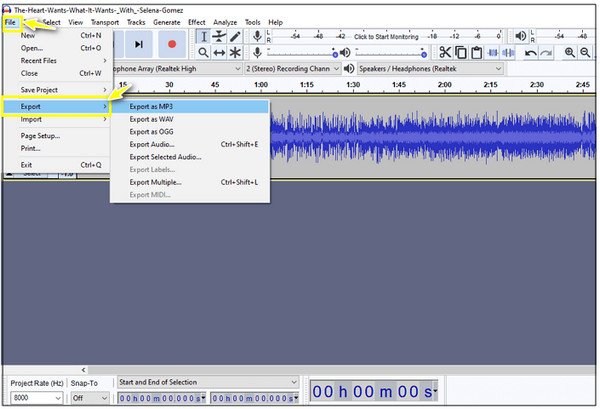
3단계.그런 다음 형식 옵션을 조정하고 오디오 프로필을 편집할 수 있습니다. "확인"을 클릭하여 AMR을 MP3 파일로 변환을 시작합니다.
Mac에서 QuickTime을 사용하여 AMR을 MP3로 변환하는 방법
반면에 Mac 사용자는 AMR 오디오와 같은 미디어 파일을 재생하기 위해 QuickTime Player에 주목하게 됩니다. 그러나 해당 플레이어를 사용하여 AMR을 MP3로 변환하지 않으면 QuickTime으로 재생할 수 있는 방법이 없습니다. 예, Mac에 내장된 이 미디어 플레이어는 미디어 형식 변환과 화면 녹화를 지원합니다. 일괄 변환 기능은 없지만 QuickTime Player는 여전히 무료 Mac AMR-MP3 변환기가 될 수 있습니다.
Mac에서 QuickTime을 사용하여 .amr을 .mp3로 쉽게 변환하는 방법은 다음과 같습니다.
1 단계.Mac에서 AMR 파일을 찾아 마우스 오른쪽 버튼으로 클릭하고 "연결 프로그램"을 선택한 다음 "QuickTime Player"를 클릭하세요. 그런 다음 "파일" 탭으로 이동하여 아래 목록에서 "다른 이름으로 내보내기"를 클릭하고 "오디오 전용"을 선택하세요.
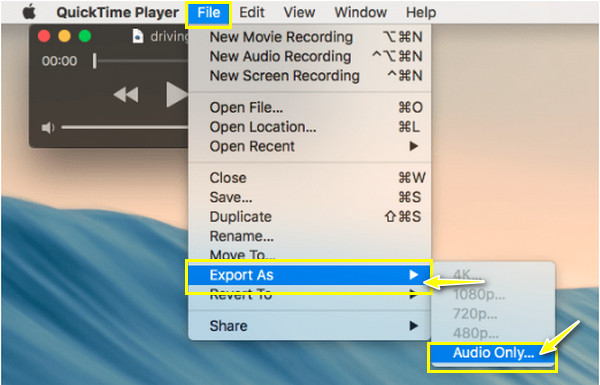
2 단계.이제 "iTunes"에서 오디오 파일을 열고 "파일"을 클릭한 다음 "변환"을 "MP3 버전 만들기"로 클릭하세요.
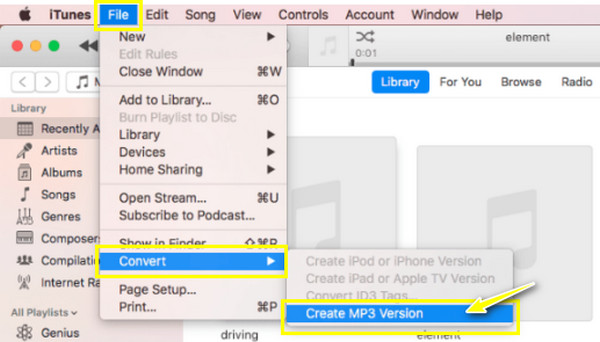
그런 다음 "더 보기" 버튼을 클릭하고 "앨범 정보"에서 "파일"을 클릭하여 MP3 파일의 위치를 찾으세요.
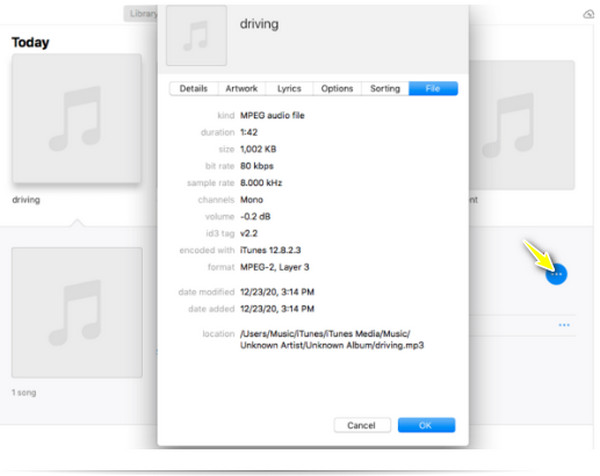
온라인에서 AMR을 MP3로 무료로 변환하는 2가지 쉬운 방법
AMR 파일을 MP3로 변환하는 데 있어서 온라인 변환기보다 편리한 것은 없습니다. 원활한 변환 프로세스를 위해서는 연결이 안정적인지 확인해야 합니다. 따라서 더 이상 고민하지 말고 이제 AMR을 MP3로 변환하는 데 도움이 되는 두 가지 최고의 온라인 변환기를 살펴보세요.
1. 클라우드컨버트
비디오, 이미지, 문서 등에 대한 포괄적인 변환 지원으로 잘 알려져 있습니다. 클라우드변환 AMR을 MP3로 변환하는 데 이상적인 선택입니다. 코덱, 오디오 볼륨, 심지어 트림 부분과 같은 오디오 설정을 조정할 수 있습니다. 이 유명한 AMR-MP3 변환기는 문제 없이 파일 배치를 변환할 수도 있습니다. 파일 추가를 클릭하면 여러 파일을 추가하고 한 번에 가져올 수 있는 옵션이 제공됩니다. 그러나 특히 변환할 파일이 많은 경우 변환 속도가 느려질 수 있습니다.
1 단계.선택한 웹 브라우저를 열고 "CloudConvert"를 검색하십시오. 그런 다음 AMR 파일을 페이지로 가져옵니다.
2 단계.추가한 후 "설정" 버튼을 클릭하여 비트 전송률 및 코덱과 같은 설정을 사용자 정의하고 일부 트리밍을 수행합니다. 완료되면 "변환"을 클릭하여 AMR을 MP3 파일로 내보내고 Mac 또는 Windows PC에 다운로드하세요.
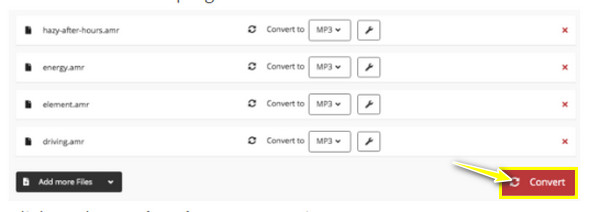
2. 프리컨버트
한편, 최초의 온라인 도구가 트리밍을 할 수 있다면, 자유변환 페이드 인/아웃 효과와 트리밍, 반전을 포함한 더 많은 작업을 지원합니다. 결합등 AMR을 MP3로 무료로 변환할 수 있는 초보자 친화적인 페이지입니다. 강력한 보안과 개인 정보 보호를 제공하므로 이 AMR-MP3 변환기는 가장 안전한 온라인 도구 중 하나입니다. 여러 파일을 동시에 변환할 수도 있지만 변환 프로세스가 느려지는 경우를 대비하세요. 또한 파일이 1GB를 초과하면 온라인 도구에서 이를 허용하지 않습니다.
1 단계.브라우저를 사용하여 "FreeConvert" 공식 페이지를 방문한 다음 AMR 파일을 프로그램에 추가하세요. AMR 파일이 여러 개인 경우 각 파일의 "설정" 버튼을 클릭하여 설정을 조정하세요.
2 단계.요구 사항에 따라 모든 것이 적용되면 "MP3로 변환"을 클릭하고 모든 MP3 파일을 컴퓨터에 저장하십시오.
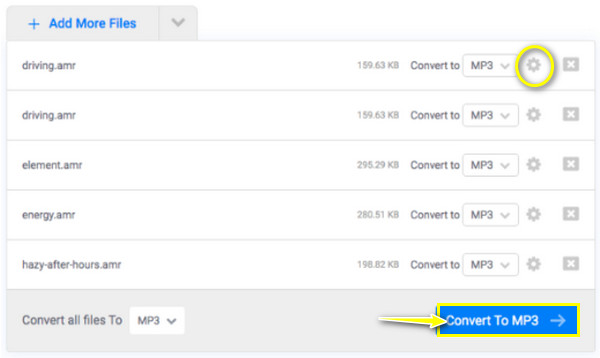
AMR을 MP3 오디오로 변환하는 방법에 대한 FAQ
-
VLC 미디어 플레이어에서 AMR을 MP3로 변환할 수 있나요?
예. VLC 미디어 플레이어는 AMR 플레이어와 함께 AMR을 MP3로 변환할 수 있습니다. 두 파일 모두 컴퓨터에 다운로드한 다음 파일 업로드를 시작하여 곧바로 형식을 변경할 수 있습니다.
-
iTunes에서 AMR 파일을 재생할 수 있나요?
아니요. 앞서 언급했듯이 AMR은 음성 녹음 저장 전용 모바일 장치 전용이며 iTunes 및 기타 미디어 플레이어에서는 재생할 수 없습니다. 따라서 MP3로 변환해 주시는 것이 호환성에 도움이 될 것입니다.
-
내 모바일 장치에서 AMR 파일을 MP3로 변환할 수 있습니까?
Android 또는 iPhone에 적합한 변환기를 사용하면 AMR 파일 변환에 액세스할 수 있습니다. 비디오 및 오디오 변환을 지원하는 iPhone용 iConv와 다양한 내보내기 형식을 지원하는 Android용 APpGuru를 사용해 보세요.
-
AMR과 MP3 중 녹음 인코딩에 더 좋은 형식은 무엇입니까?
MP3는 장치 및 플레이어에서 재생할 수 있는 것으로 알려진 일반적으로 지원되는 형식입니다. 그러나 AMR은 다른 제품과 크게 호환되지 않더라도 MP3보다 음성 인코딩에 먼저 사용됩니다.
-
AMR 오디오 파일을 어디에서 열 수 있나요?
VLC Media Player, Audacity 및 AMR Player를 포함한 많은 미디어 플레이어가 AMR 오디오를 재생할 수 있습니다. 그러나 더 많은 지원을 원할 경우 MP3 및 기타 널리 지원되는 형식으로 변환하는 것이 좋습니다.
결론
온라인을 선호하든 데스크탑을 선호하든 AMR을 MP3로 무료로 변환할 수 있는 도구가 있다는 것을 알아두면 좋습니다. 대부분의 미디어 플레이어에서 AMR 오디오 파일이 감소하고 있으므로 주저하지 말고 이 게시물에서 Audacity, QuickTime 등과 같이 논의된 AMR-MP3 변환기 중 하나를 사용하여 변환하십시오. 그 중, AnyRec Video Converter 편집, 사용자 정의 및 초고속 AMR에서 MP3로의 변환 프로세스와 같은 훨씬 더 많은 기능을 제공하는 것이 좋습니다. 더욱 편리하게 이용해보세요.
